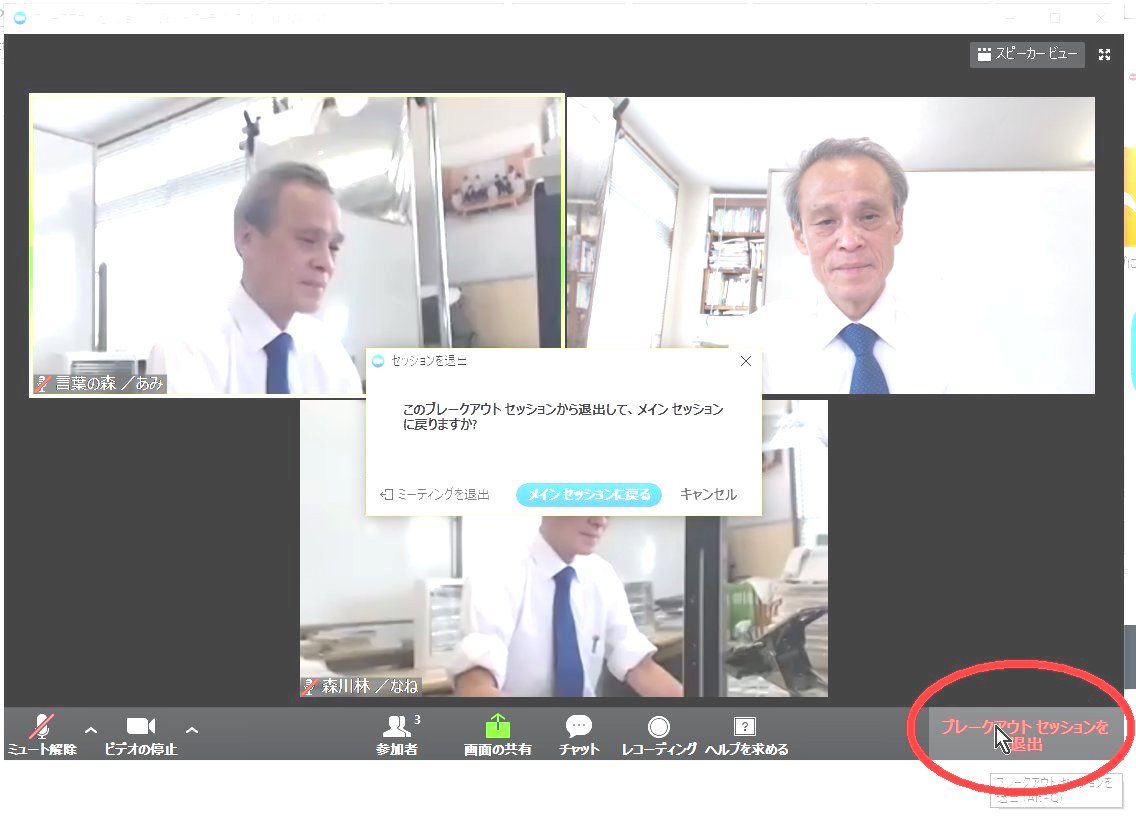5月4週の「公立中高一貫校対策、公立高校入試対策。全教科自主学習クラス説明会」のあと、希望される方には、オンライン学習に必要なパソコン講習会を行います。時間は30分程度です。
実習も行いますので、すぐに使えるようになると思います。
■Googleフォトへのアップロードと共有の仕方の動画
●Googleフォトへのアップロードと、共有リンクの作り方は、この動画でわかりやすく説明しています。。
https://youtu.be/m1YC15oTQn0
■アップロードと共有リンクの実習
パソコン講習会の実習では、複数の画像をGoogleフォトにアップロードし、その画像の共有リンクを、Zoomのチャットに貼り付ける練習をします。
共有リンクの貼付けさえできれば、あとはそれを「作文の丘」に貼り付けたり、「鳥の村」の発表室に貼り付けたりすれば、授業に使えます。
■パソコンの利用は必須になる
これからの時代に、オンライン学習は必須になります。
特に、言葉の森が行っているような全員対話型の少人数授業は、オンライン学習でなければできません。
通学形式の場合、生徒の通える範囲には限界があります。
通学型の教室では、習熟度別のクラス編成をすることは難しいのです。
一方、単なる通信講座では、子供たちどうしの切磋琢磨というものがありません。
小学校低学年のころは、通信講座でもやっていけますが、学年が上がると、ほかの生徒とのやりとりによる知的刺激がない通信講座ではものたりなくなります。
ところで、オンライン学習にいちばんのネックとなっているものは、子供ではなく、保護者がパソコンの操作に詳しくないことです。
特に、最近登場したZoomやgoogleフォトの操作は、知らない人がほとんどです。
そこで、言葉の森では、オンライン学習に必要なパソコン講習会を行うことにしました。
必要な機材は、パソコン又はタブレットです。(スマホでもできますが、子供が使うには操作しにくいところがあります。)
パソコンやタブレットがない、又はかなり古いものしかない、という場合は、子供の学習専用に、クロームブックを購入されることをおすすめします。(後述)
■パソコン講習会の準備
パソコン講習会に参加される方は、次の準備をしておいてください。
1.パソコン、タブレット、クロームブックのいずれか。
(古いパソコンの場合は、Zoomの操作の途中で落ちてしまうことがあります。その場合は、パソコンを替えてまた別の日にご参加ください。)
2.googleフォトへの登録と、できればgoogleフォトへ見本の画像をアップロードしておいてください。
(googleフォトへの登録と画像アップロードはそれほどわかりにくくありませんが、もしわかりにくい場合はお電話で聞きながら準備しておいてください。)
3.講習会への参加の方法は簡単です。パソコン、タブレット、クロームブックのいずれかで、言葉の森のホームページにある「■会場中庭」というところをクリックしてください。最初だけ、自動的にアプリのインストールが始まります。インストールは数分で終わりすぐに会場の中に入れます。
当日よりも前に接続テストをしていただくこともできます。
接続テストを希望される場合は、パソコンなどで言葉の森のホームページを開いた状態で言葉の森までお電話ください(平日9:00~20:00,土曜9:00~12:00)。
当日の混雑状況によってはテスト接続をお待ちいただくこともありますが、大体すぐに対応できると思います。
■Googleフォトへのアップロードと共有の仕方
▽googleのメニューを開きます。
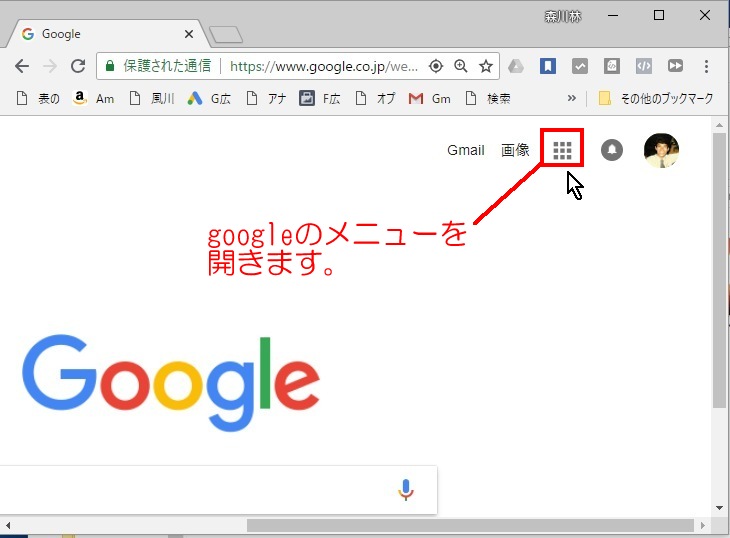
▽googleフォトを選択します。
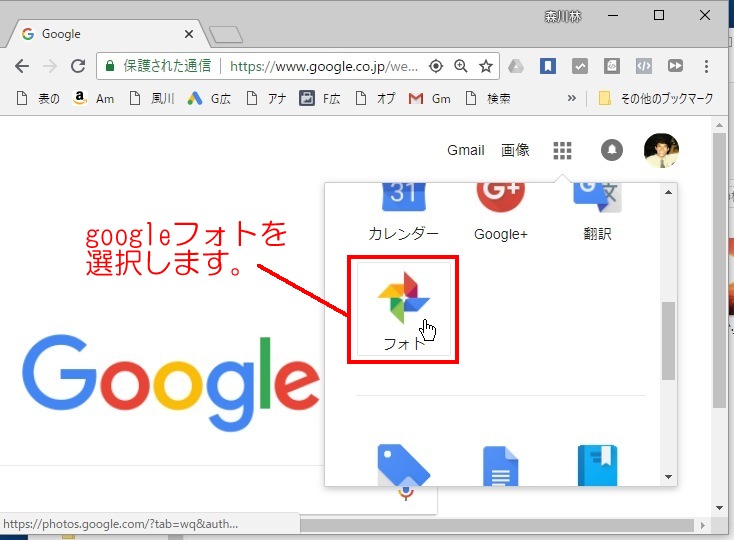
▽アップロードという文字をクリックします。
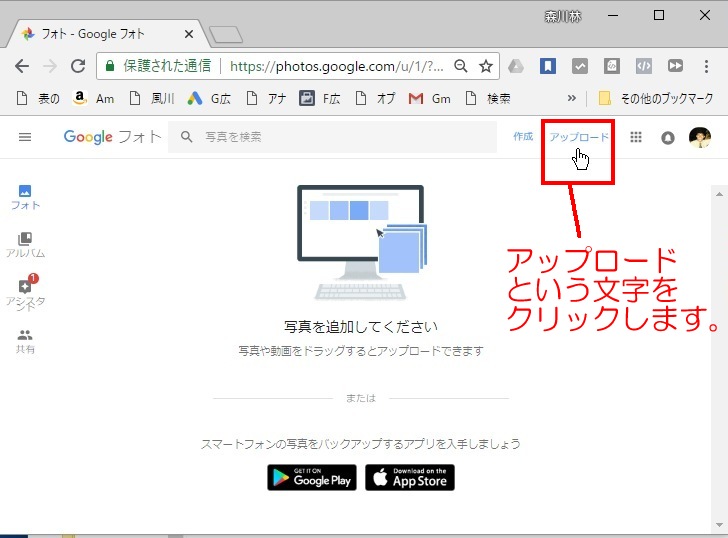
▽自分のパソコンからアップロードするファイルを選択します。
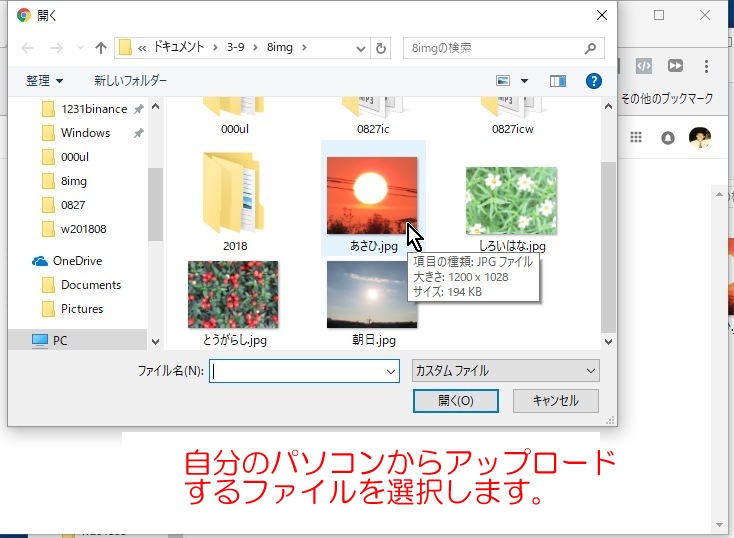
▽複数のファイルを同時にアップロードできます。
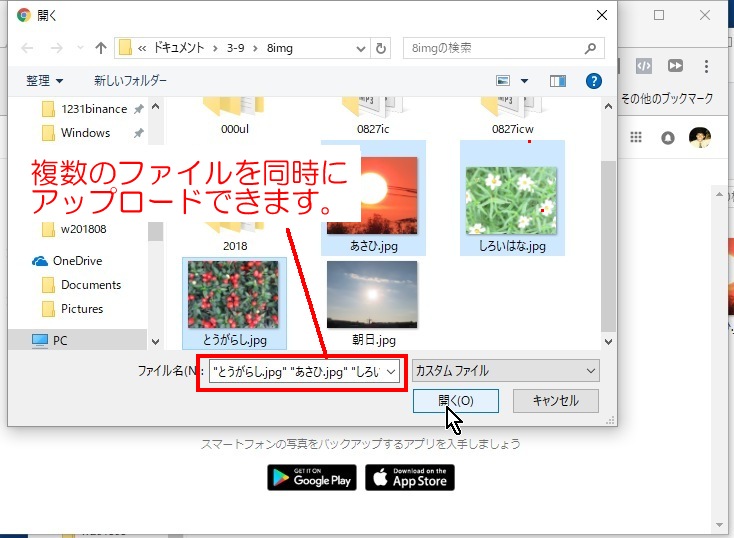
▽高画質で無制限に保存できます。
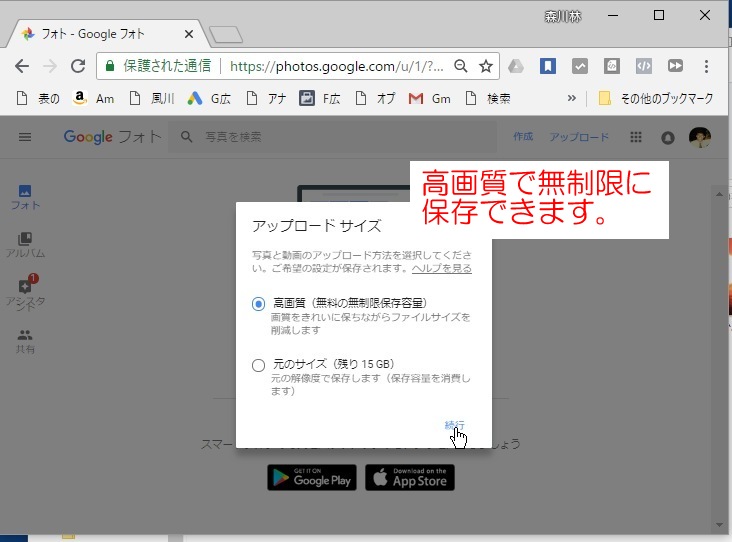
▽アップロードが完了したら「共有アルバム」を選択します。
(2回目以降は、1回目に作った「アルバムに追加」を選択できます。)
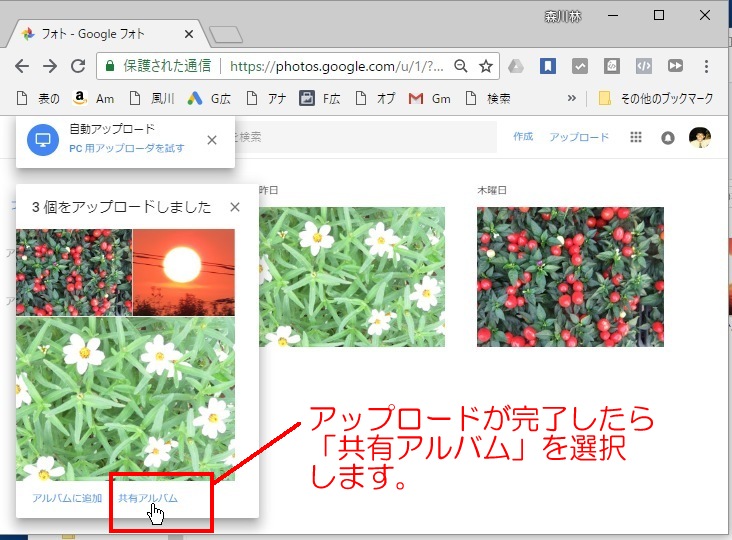
▽新規共有アルバム。
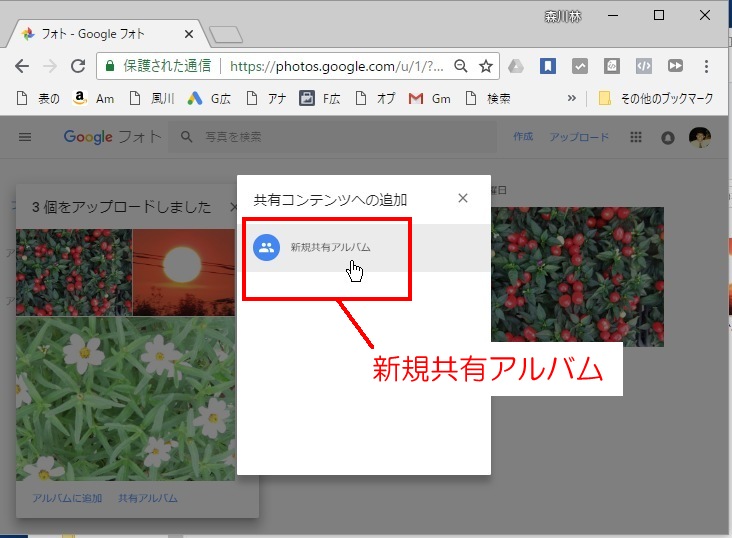
▽そのアルバムにタイトルをつけます。
(2回目以降は、1回目にタイトルをつけたアルバムに追加できます。)

▽タイトルは中身がわかるものを自由に。
(「○○ちゃんの作文2019年」などというわかりやすい名前にしておき、そこに2回目以降の作文を追加していくといいでしょう。)
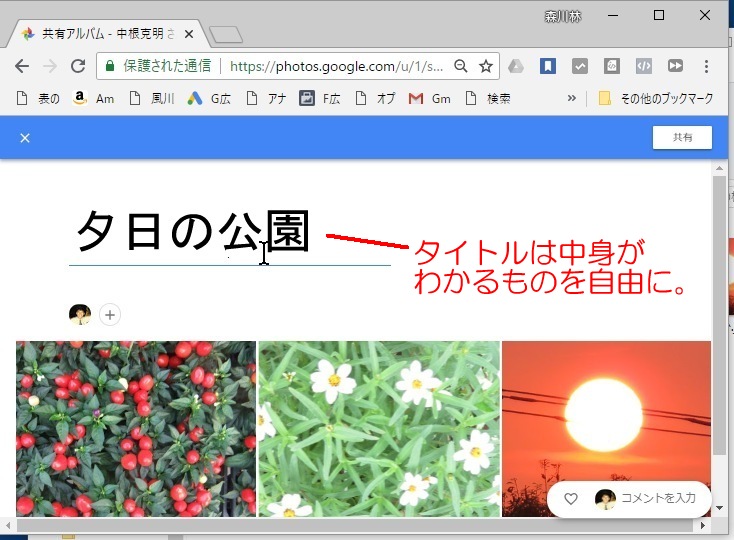 ●
●ここからが重要です。(共有リンクの作成)
▽共有したいファイルにチェックを入れて選択します。
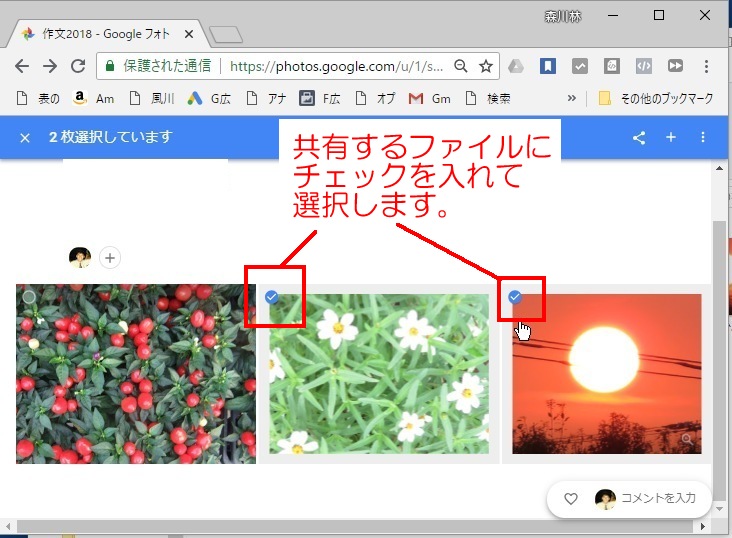
▽ファイルを選択したあと共有のアイコンをクリックします。
●共有アイコンは、ひらがなの「く」の字のようなマークです。
●スマホなどでGoogleフォトを使うときの共有アイコンは、「□から↑が出ているようなマークです。

▽「リンクの取得」をクリックします。
iphoneなどの端末では、名称が異なる場合があります。
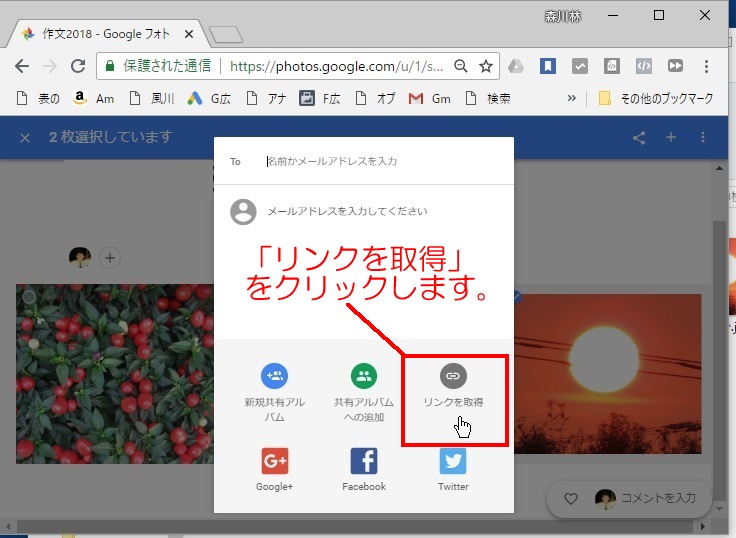
▽リンクのURLをコピーします。
(これでパソコンのメモリの中にURLがコピーされましたが、外見上は何も変化がありません。)
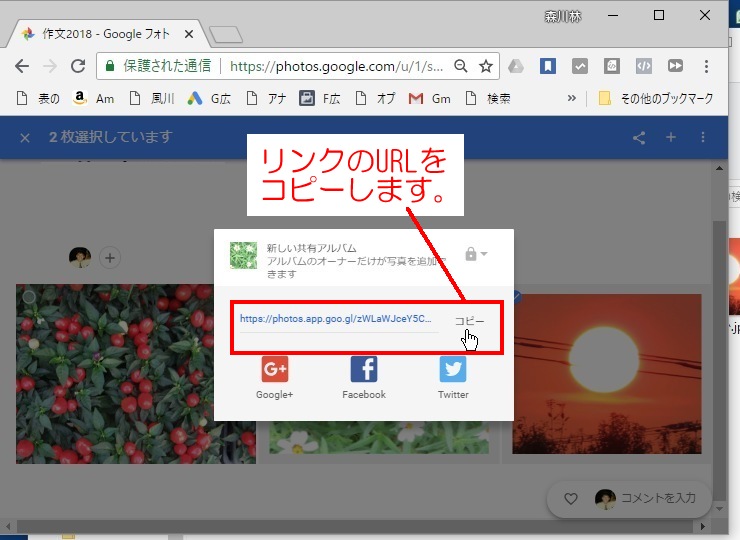
▽(GoogleフォトのURLリンクがパソコンのメモリにコピーされている状態で)言葉の森のホームページに行きます。
作文クラスの作文は、「作文の丘」から送ります。
発表学習クラスの発表作品は、「鳥の村」の「発表室」から送ります。
自主学習クラスの勉強報告などは、、「鳥の村」の「発表室」から送ります。
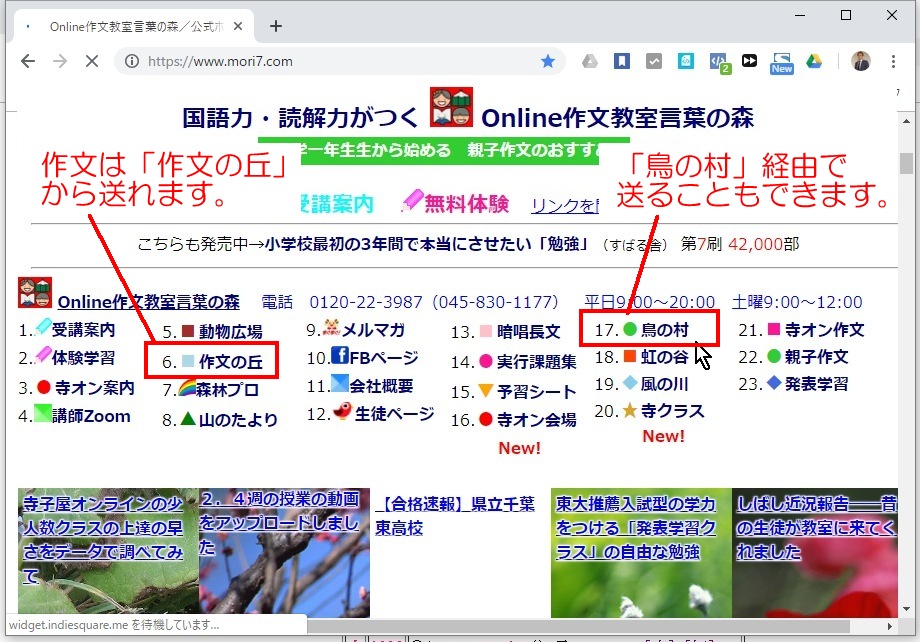
▽「鳥の村」に入るときは、コードとパスワードが必要です。
●コードは、「山のたより」の左上の住所・名前・電話・メールアドレスなどが載っているところにローマ字で書かれています。
●パスワードは、電話番号の下4桁です。
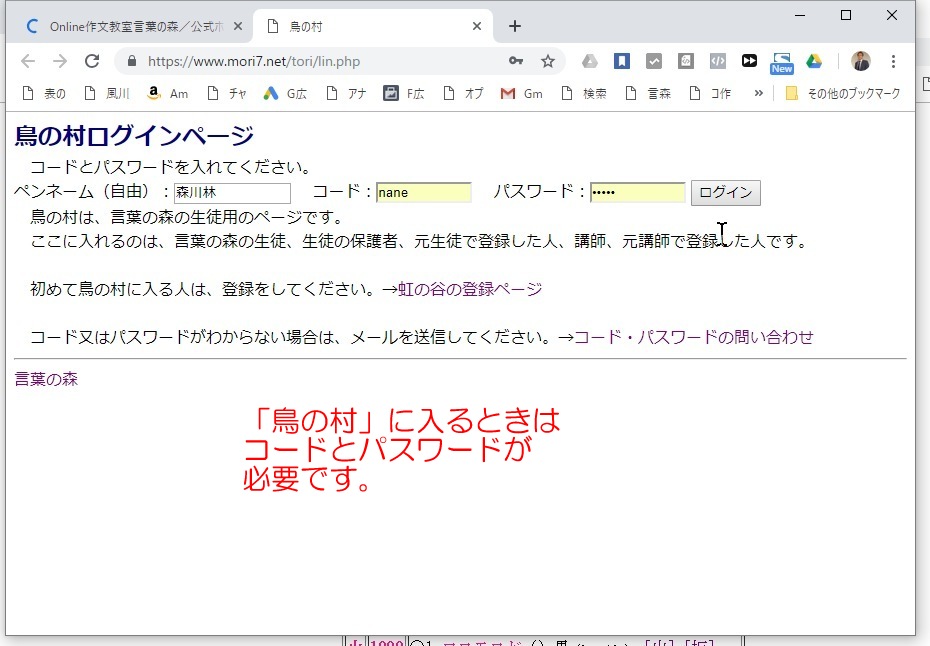
▽発表学習クラスの作品は、「発表室」にgoogleフォトのURLリンクを入れてください。
「資料室」には、授業の動画や関連リンクがあります。
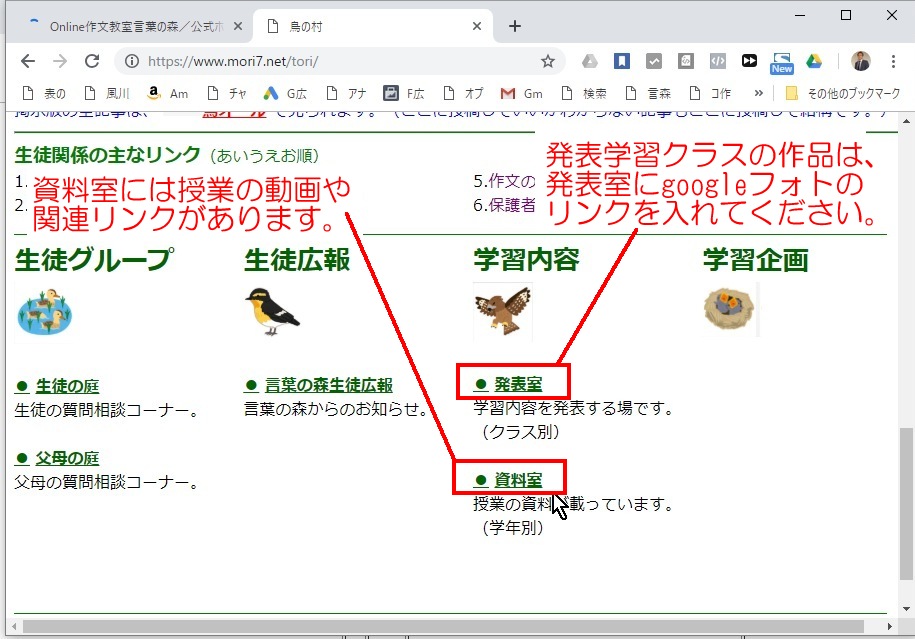
▽資料室には学年別の授業の資料が載っています。
関連リンクから「作文の丘」に行くこともできます。
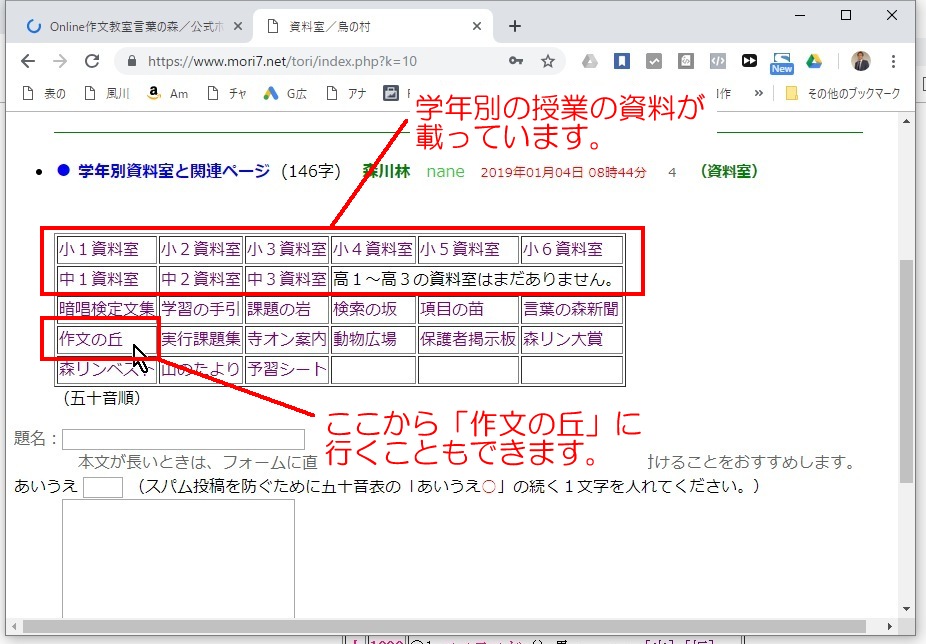
▽作文を送るときは「作文の丘」で、コード、パスワード、月、週、題名を入れて送信してください。
コードは、「山のたより」の左上の住所・名前・電話・メールアドレスなどが載っているところにローマ字で書かれています。
●パスワードは、電話番号の下4桁です。
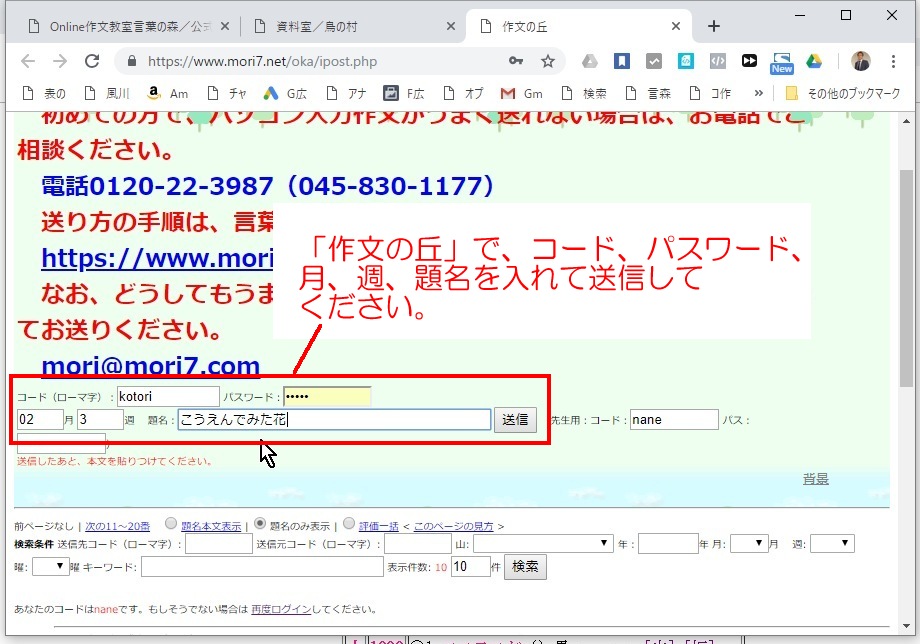
▽「作文の丘」で送信した次の画面で、本文のところに、googleフォトの共有リンクでコピーしたURLを貼り付けます。
この本文の欄に、パソコンで入力したものを入れることもできますが、パソコンで入力する場合はここに直接書くのではなく別のところで書いたものを貼り付けるようにしてください。
(フォームに直接書き込むと、エスケープキーなどに指が触れて書いた文章が消えてしまうことがあるからです。)
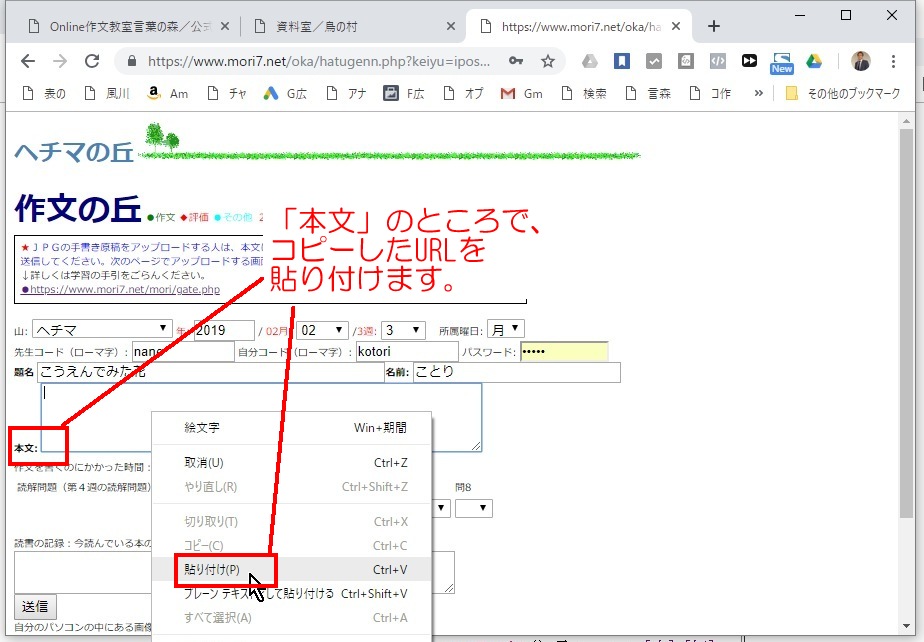
▽googleフォトの共有リンクのURLを貼り付けたところです。 送信ボタンを押して次のページに行きます。
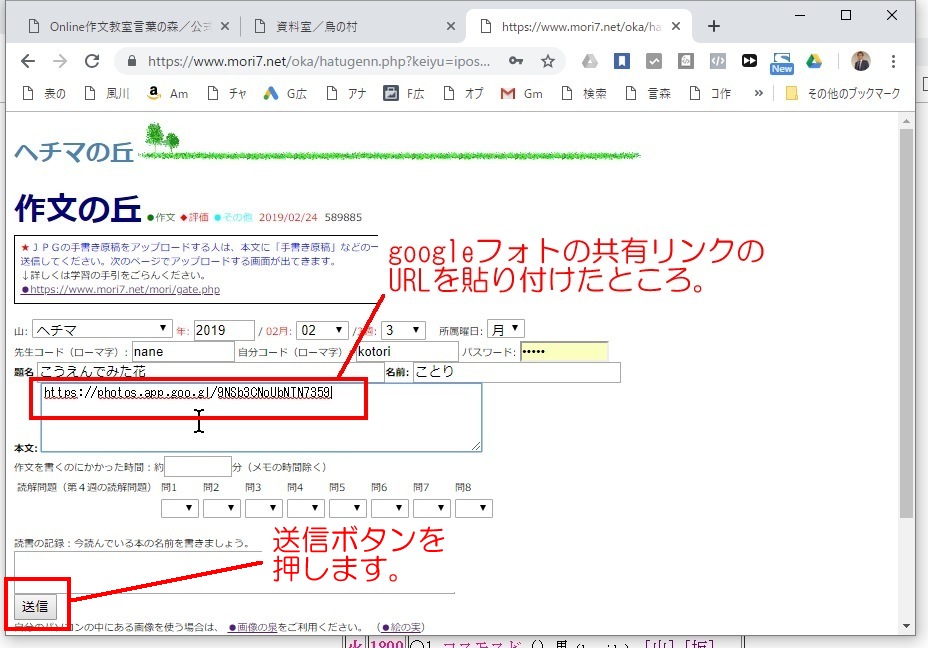
▽この画面で、『ファイルの選択」ボタンから、直接画像を入れることもできますが、今後はできるだけgoogleフォトのリンクURLを本文に貼り付けて送るようにしてください。
この画面では何もせずに、そのまま送信ボタンを押します。
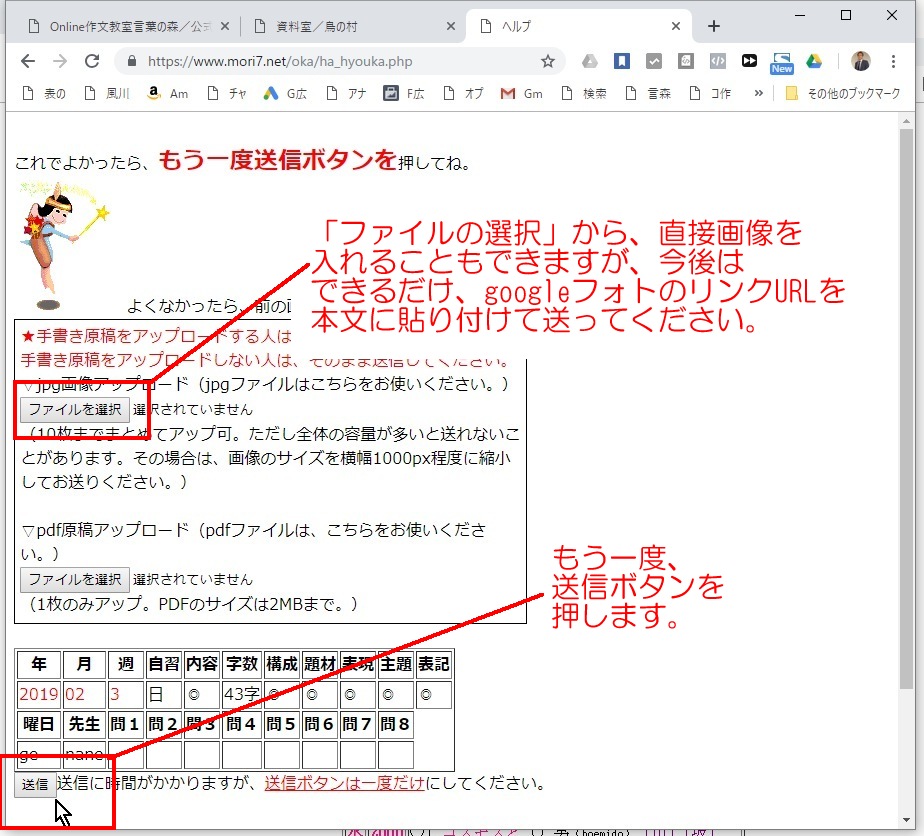
▽送信が終わると、「山のたより」のリンクが出てきますので、「山のたより」に行って、自分の送ったものが入っているかどうか確かめることができます。
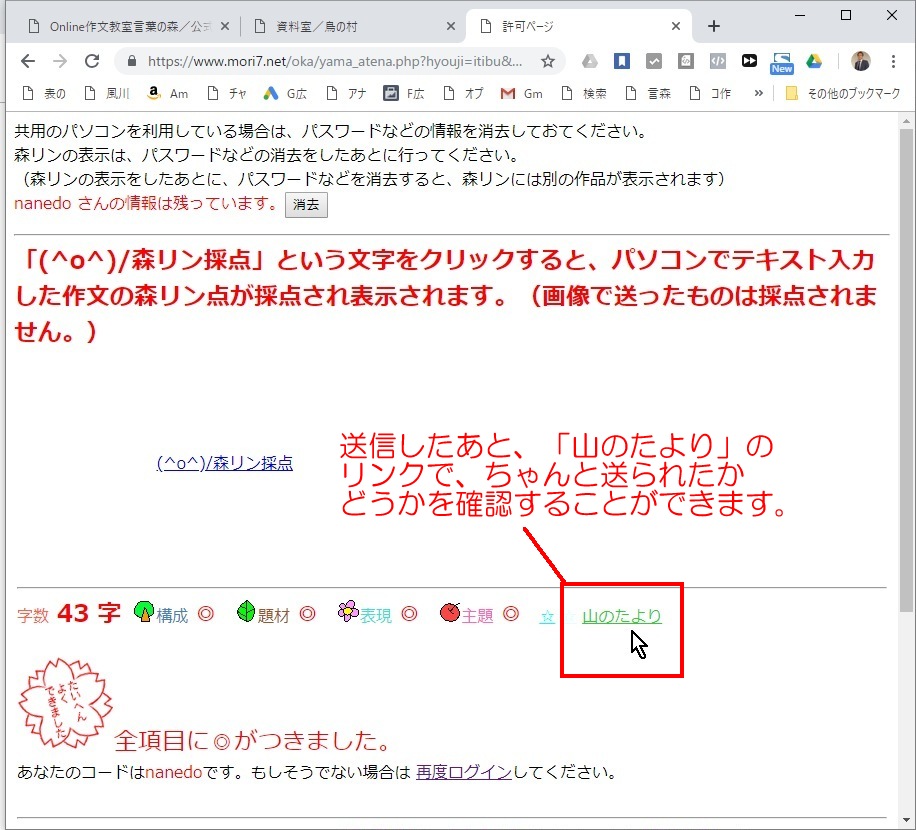 ■クロームブックの利用
■クロームブックの利用
子供が寺子屋オンラインに参加する場合、お父さんかお母さんの使っているパソコンを使うことが多いと思います。
参加する子供が兄弟2人になると、1台のパソコンを2人で見たり、パソコンと別のタブレットやスマホを使ったりすることが多いと思います。
こういうときにおすすめなのが、子供の勉強専用にクロームブックを購入することです。
クロームブックは、3万円~4万円ぐらいです。
Zoomも、googleフォトも、テキスト入力用のtextというアプリもすぐに使えます。
下記のページに、最近のおすすめの製品が載っています。
https://www.odorikoblog.net/entry/chromebook/
言葉の森で主に使っているのは、このページの2位にランキングされている「【ASUS】Chromebook Flip(C101PA)」です。
1位の「【Chromebook】CB3-131-C3SZ」もいいと思いますが、まだ使ったことがありません。
クロームブックのほとんどは台湾のAcer製か、ASUS製です。
そのせいでもないと思いますが、ボタンが英語表記になっています。
今、これはZoomに問い合わせをしているところですから、いずれ1年以内ぐらいに日本語表記になると思われます。
英語表記であっても、覚えておかなければならないアイコン又は英語は、マイク、ビデオ、リネーム、ブレークアウトセッション、レコーディング、チャット、リービング(退出)ぐらいですから、すぐに慣れると思います。
クロームブックで画像を送信する場合、普通はデジカメで撮った画像をクロームブックに入れるとか、又はスマホで撮った画像そのスマホからgoogleフォトにアップロードするとかすることが多いと思います。
しかし、デジカメやスマホがなくても、もっと簡単にクロームブックをカメラのかわりに使うことができます。
●スクリーンキャプチャ
スクリーンキャプチャととは、クロームブックのカメラの前に作文を置き、「Ctrl]+「□||」ボタンを押すという方法です。
スクリーン自体がpng画像になるので、それをgoogleフォトにアップロードします。
これなら、クロームブックさえあれば、デジカメもスマホもパソコンも要りません。
クロームブックは、動作も重さも軽く、かなり快適に使えます。
よくスペックが低くなった古いパソコンは、Zoomに参加していると落ちてしまうことがあります。
20万円ぐらいのパソコンがよく落ちてしまうのに、4万円のクロームブックはそういうことはありません。
ただし、ハードディスクの保存容量がないので、Zoomのレコーディングはできません。これは、スマホやタブレットと同じです。
また、ワードやエクセルなどのオフィス製品は使えません。ただしオフィス製品は、今後クラウドサービスに取って代わられるようになると思います。
クロームブックは、インストール機能がないので、ウイルス感染の心配もありません。
google chromeのブラウザが最初から入っているので、インターネットは自由に使えます。
gmailのページに、自分のgmail以外のメールアドレスのアカウントをインポートしておけば、ブラウザ上でメールが確認できますから、いつでもどこでもメールをチェックできます。
このやり方は、「Gmailで他のメールアドレスのメールを送受信できるようにする方法」などで検索するとすぐに見つかると思います。
これからの子供の勉強用パソコンの主流はクロームブックになると思います。
タブレットやスマホは、ものを見るとか聞くとかいう受け身の操作では何も不自由は感じませんが、文章を入力するような能動的な操作になると、やはりキーボードのある端末の方がずっと有利です。
これから子供が本格的に寺子屋オンラインで作文をしたり勉強をしたりする予定の方は、子供用としてクロームブックを用意してあげるといいと思います。
■Zoomの接続の仕方
「Zoomの接続の仕方」の章は、その場で質問すればわかることが多いので、必要なつどウェブでごらんください。
●Zoomに入るとき、「コンピューターでオーディオに参加」いう画面が出ることがあります。これは、「参加」を選択してください。すると、マイクとスピーカーが使えるようになります。
Zoomに入ったあと、マイクとスピーカーが使えなかった場合は、いったん退出してまた入り直してください。これで、大体使えるようになります。
●1.アプリのインストールとZoomへの参加
Zoomの会場となっているリンク先をクリックすると 、Zoomのアプリが自動的にンストールされリンク先に入れるようになります。
最初にアプリがインストールされるので多少時間がかかりますが、2回目以降はすぐにZoomの会場に入れるようになります
Zoomの会場では、マイクはあらかじめオフになるように設定されています。
読書紹介、作品紹介をするときや、先生の質問に答えるときはマイクをオンにしてください。
●2.Zoomのマイクとカメラの設定
Zoomの画面の左下にマイクのアイコンとビデオメラのアイコンがあります。
アイコンに斜めに赤い線が入っているときは、マイク、ビデオカメラはオフになっています。
オフになっているアイコンをクリックすると、赤い線が消えてオンになります
マイクは、自分が話をするときだけオンにし、自分が話をしないときはオフにしておいてください。
●3.Zoomのマイクとスピーカーの設定
マイクの音量が小さいと思われるときは、次のように設定してください。
マイクのアイコンの右にある∧(山型)の印をクリックし、マイクやスピーカーを選択し直します。
また、選択したあと、コンピューターオーディオのテストをクリックし、マイクやスピーカーの音量を手動で調整します。
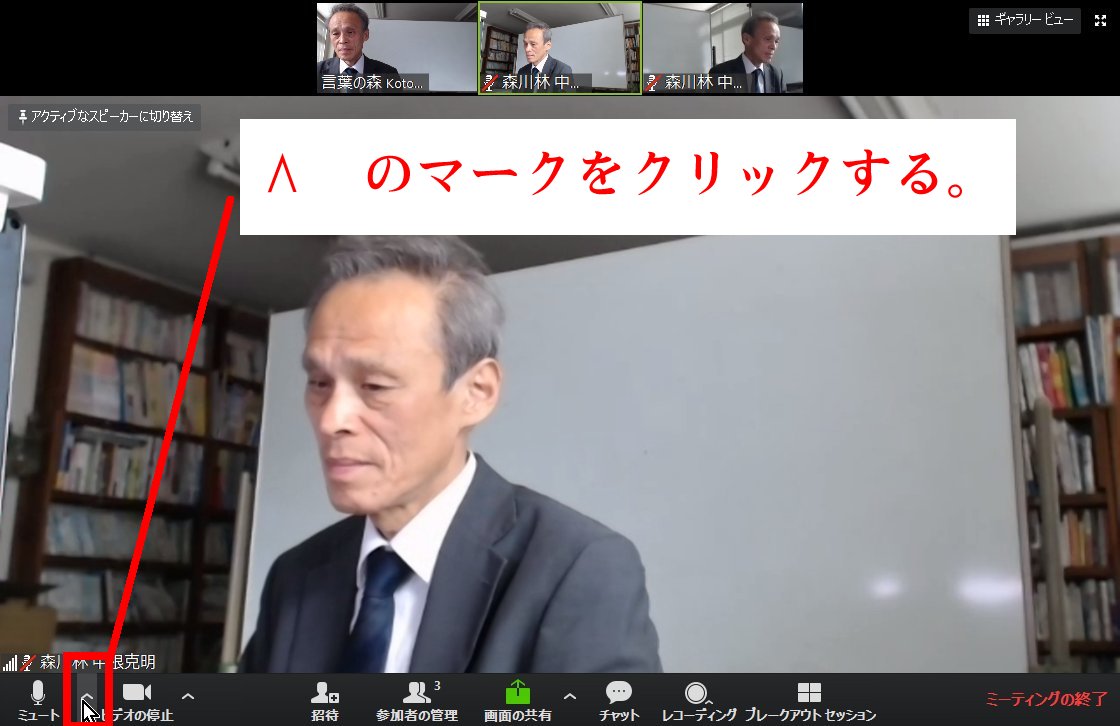
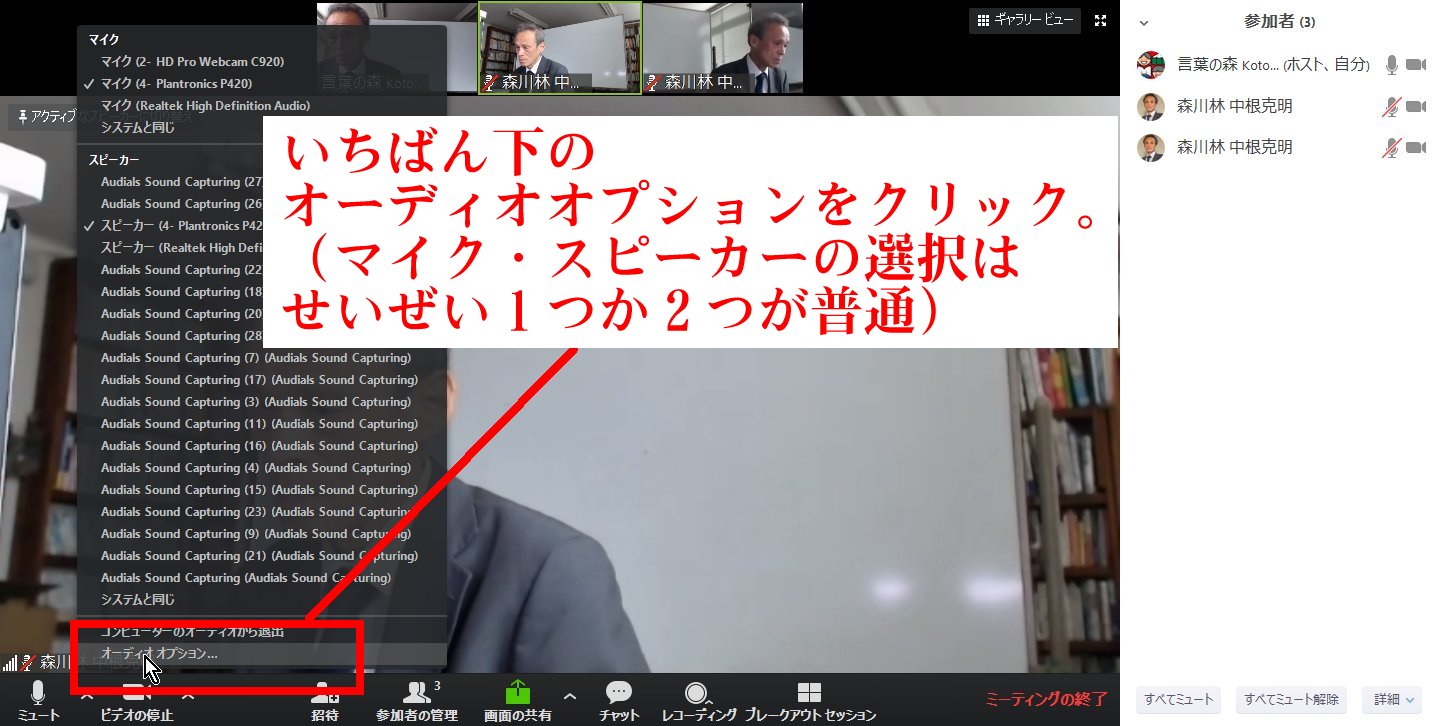
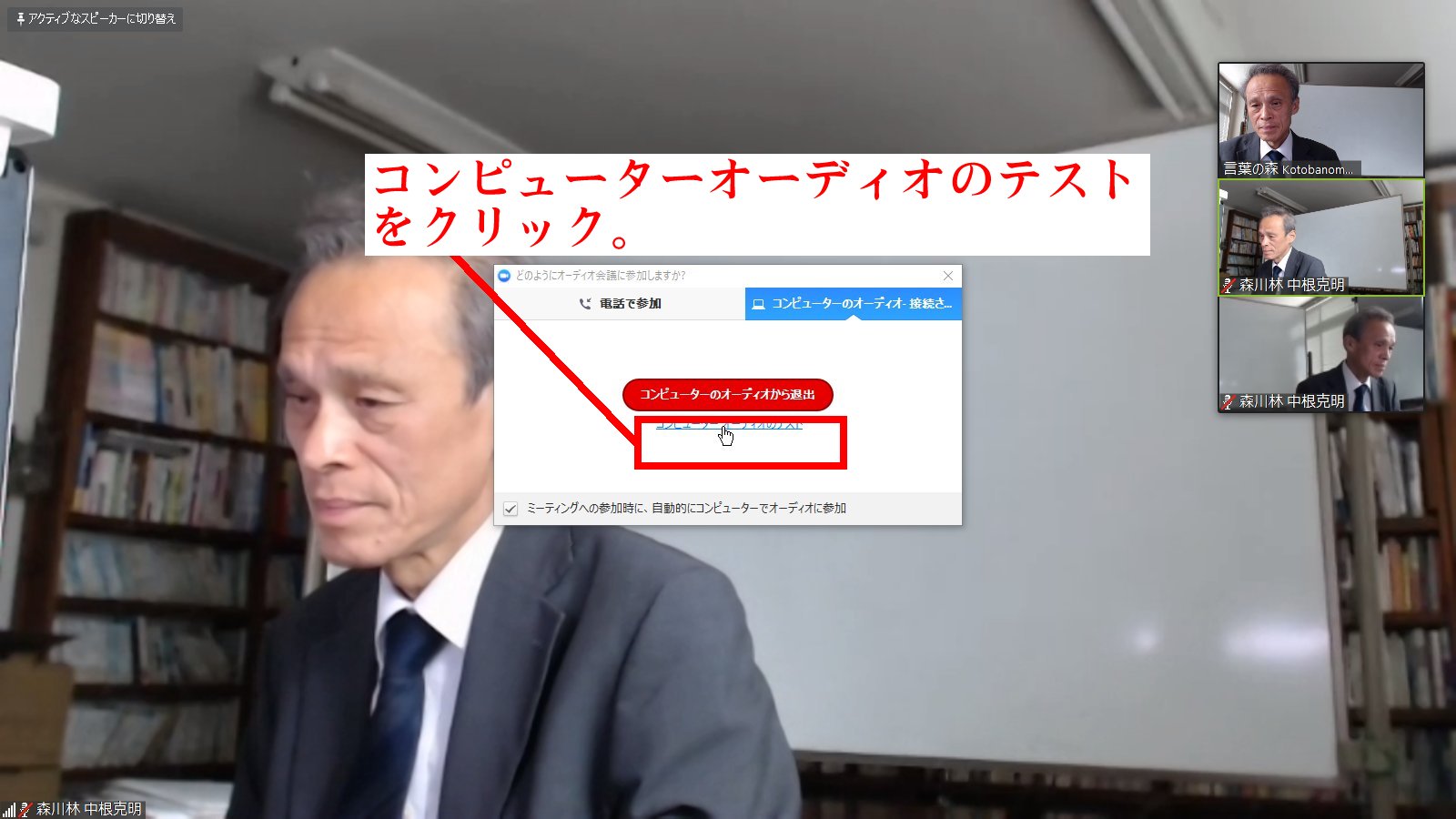
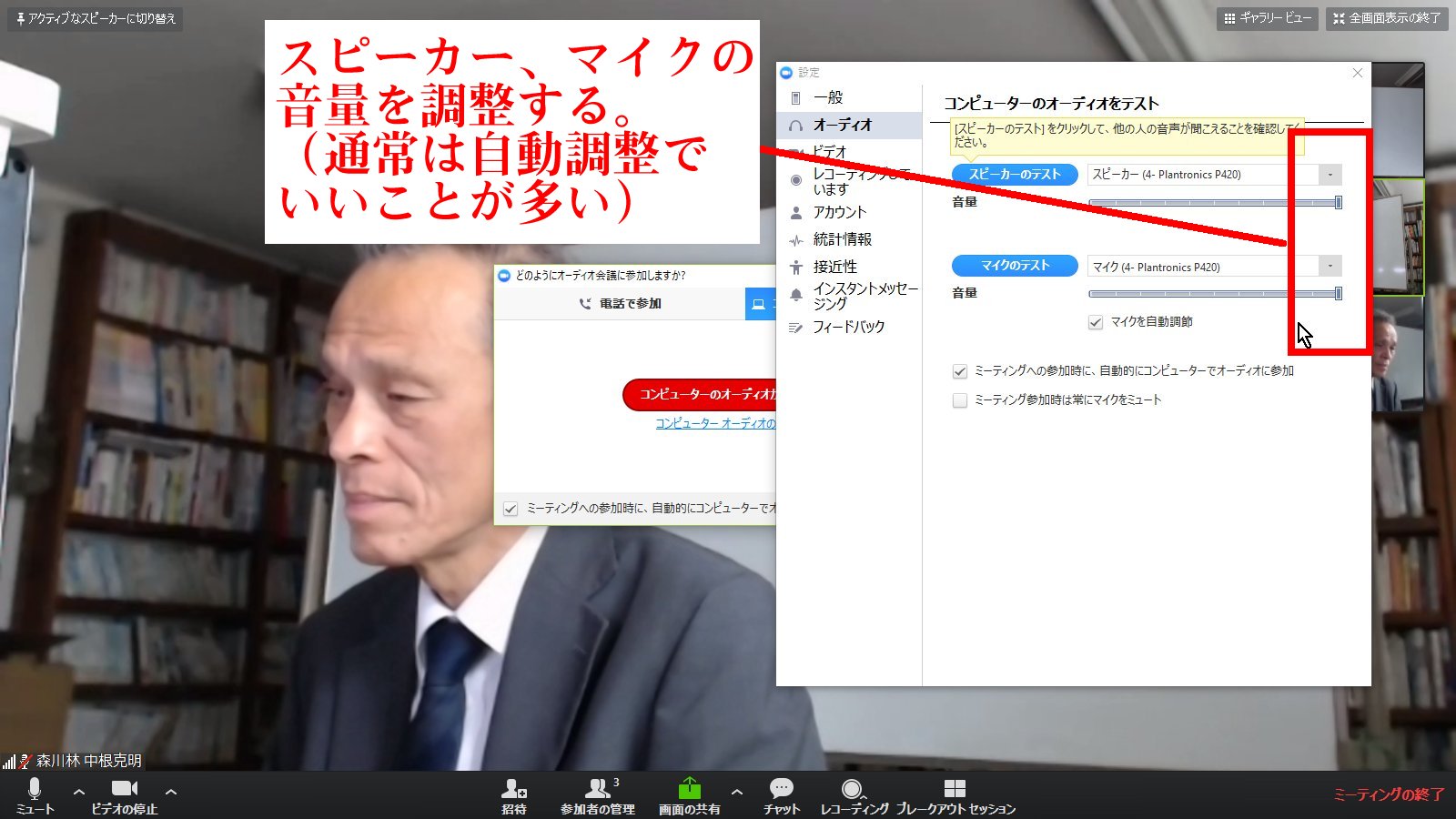
マイクの音が出ないとか、スピーカーから音が聞こえないとか、カメラが映らないとかいう場合、しばらく待っていると自動的に直る場合があります。
また、いったん退出して再度入り直すと直ることがあります。
また、それでも直らないときは、いったん退出し、パソコンを再起動してからまた入り直すと直ることがあります。
●4.レコーディング
授業の様子は、レコーディングで記録しておくことができます。
Zoomの画面の下にあるレコーディングのボタンをクリックしてください。レコーディングのボタンを押しても、「ホストにレコーディングの許可をリクエストしてください」などという表示が出てレコーディングが始まらない場合は、講師又は言葉の森までご連絡ください。
レコーディングを終了するときは、ボタンをもう一度クリックします。Zoomから退出すると、レコーディングされたmp4ファイルが自分のパソコンの中に保存されます。
記録は、必ず保護者が管理してください。
なお、スマホやiPadのようにハードの記憶容量が小さいものは、レコーディングによる保存はできません。
●5.複数の端末で同時に同じ会場にアクセスする場合
生徒が使う端末とは別に、保護者が、同じ会場に別の端末で入ることができます。
その場合、同じアカウントの名前になるとわかりにくいので、Zoomの下の参加者ボタンをクリックし、自分が入るときの表示名を一時的に変えるようにしてください。
●ハレーションが起きる場合
生徒と保護者が同じ会場に入り、複数の端末が近くにある場合、互いのスピーカーから出た音を互いのマイクが拾ってしまうため、ハレーションを起こすことがあります。
ハレーションが起きないようにするためには、それぞれの端末から出る音声を端末内蔵のスピーカーではなく、イヤホンやヘッドセットで音声出力をするようにしてください。
●6.名前の変更の仕方
名前を一時的に変えるのは、Zoomの画面でできます。
継続的に異なる名前に変えるには、アカウントのプロフィールを編集してください。
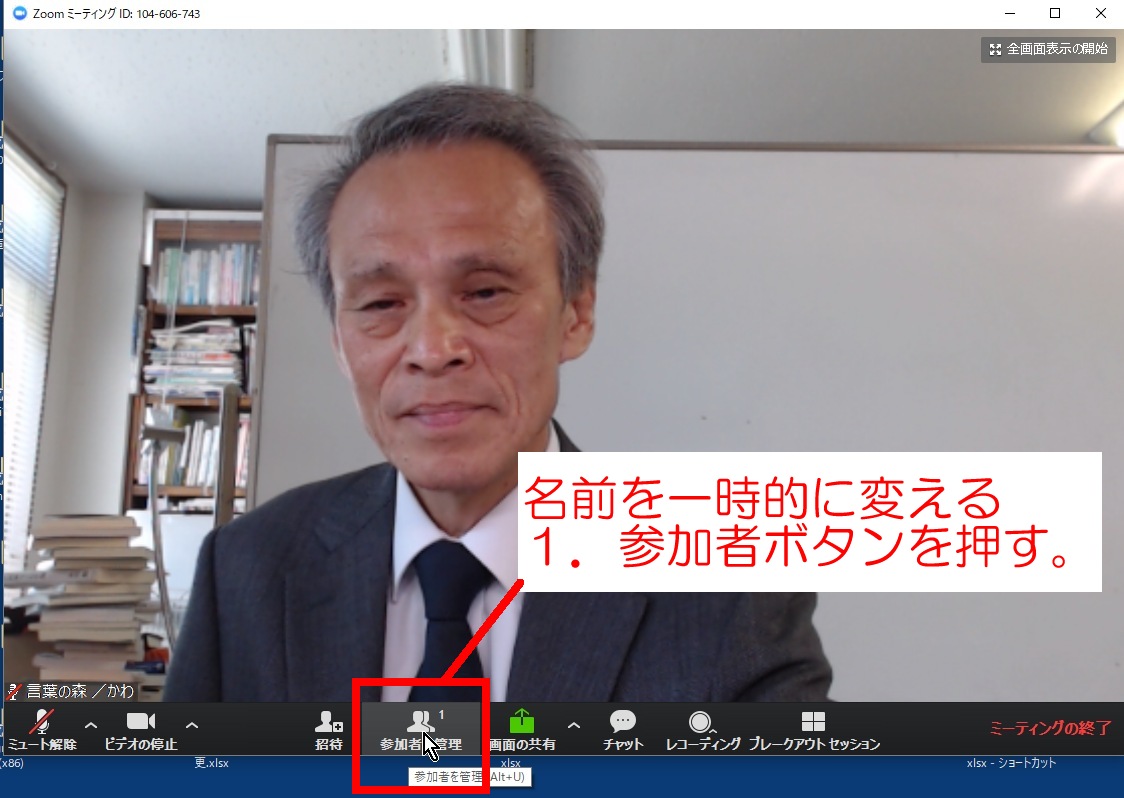

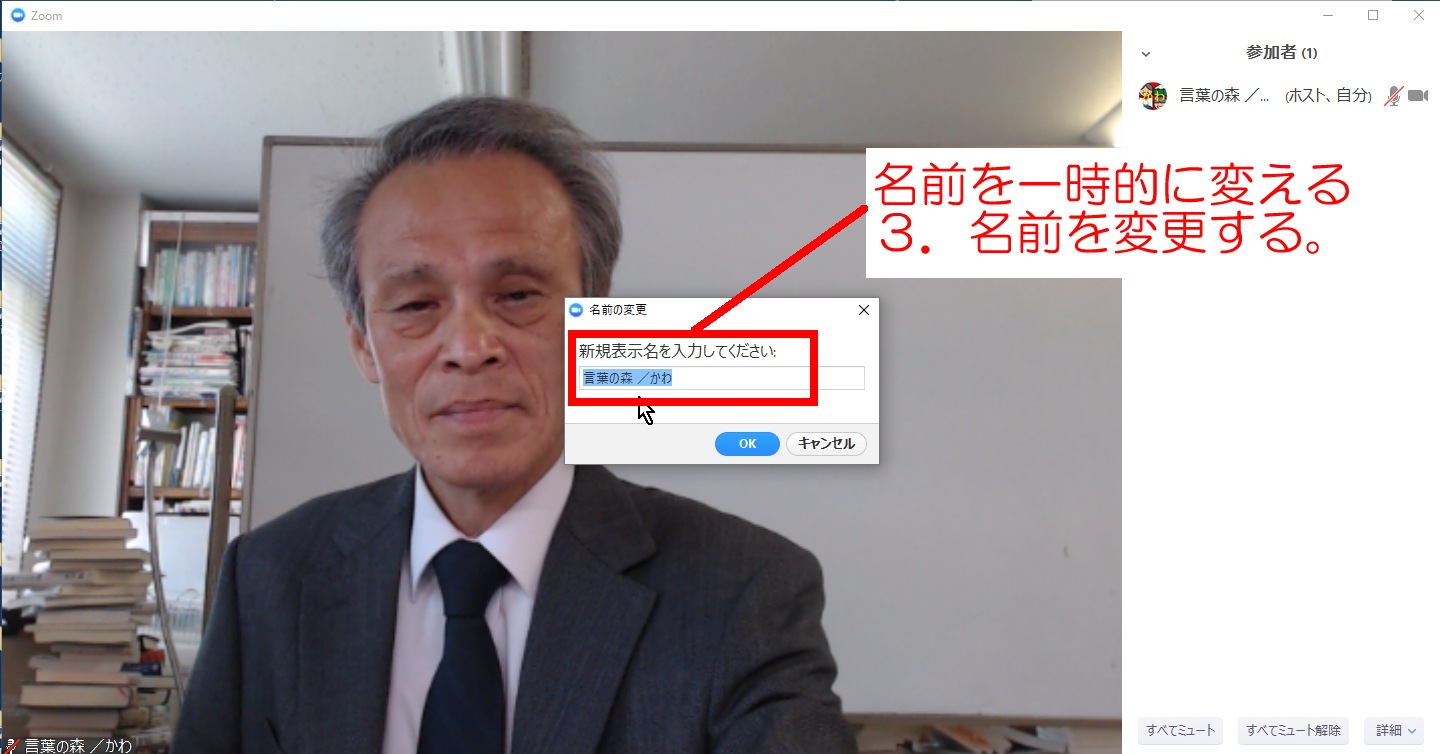
●8.ギャラリービュー、スピーカービューの切り換え
Zoomの画面の右上に、ギャラリービューとスピーカービューを切り換えるボタンがあります。
ギャラリービューは、全員の様子を見るときに使います。
スピーカービューは、ある特定の人の画面を大きく見たいときに使います。
スピーカービューのときに、今大きく映っている画面とは別の画面を大きく映したいときは、上の方に小さく並んでいる参加者のアイコンから、大きく映したいものをダブルクリックして選びます
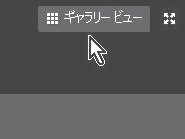
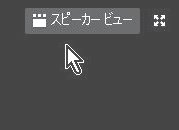
●9.共有画面を小さくしたいとき
先生が画面を共有にすると、その共有画面が生徒のパソコン全画面に広がります。
この共有画面を小さくしたいときは、エスケープキーを押します。
●10.横になった画像を縦に表示させたいとき
アップロードされた画像が横になったり、上下がさかさまになっていたりする場合があります。
そのとき、「Ctrl」+「Alt」+「←↑↓→のいずれかの矢印」で正しく表示されます。
戻すときは、その逆の矢印で戻ります。
この画面回転はそれぞれのパソコンで行う必要があります。
●11.ブレークアウトセッション(分科会)
Zoomにはブレークアウトセッションという機能があります。これは、分科会のような機能です。
あるZoom会場がいくつかの分科会で運営されているときは、ホストから分科会の割当があるまで待っていてください。
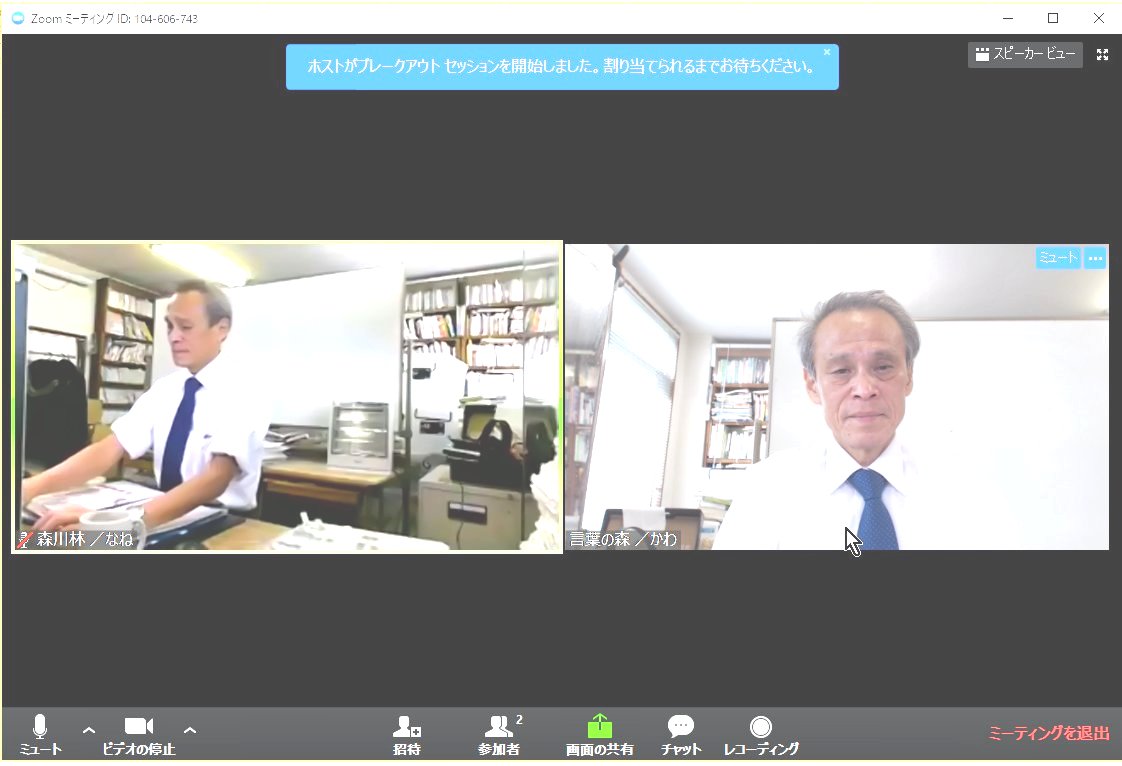
ホストからブレークアウトルームへの招待があったら参加してください。
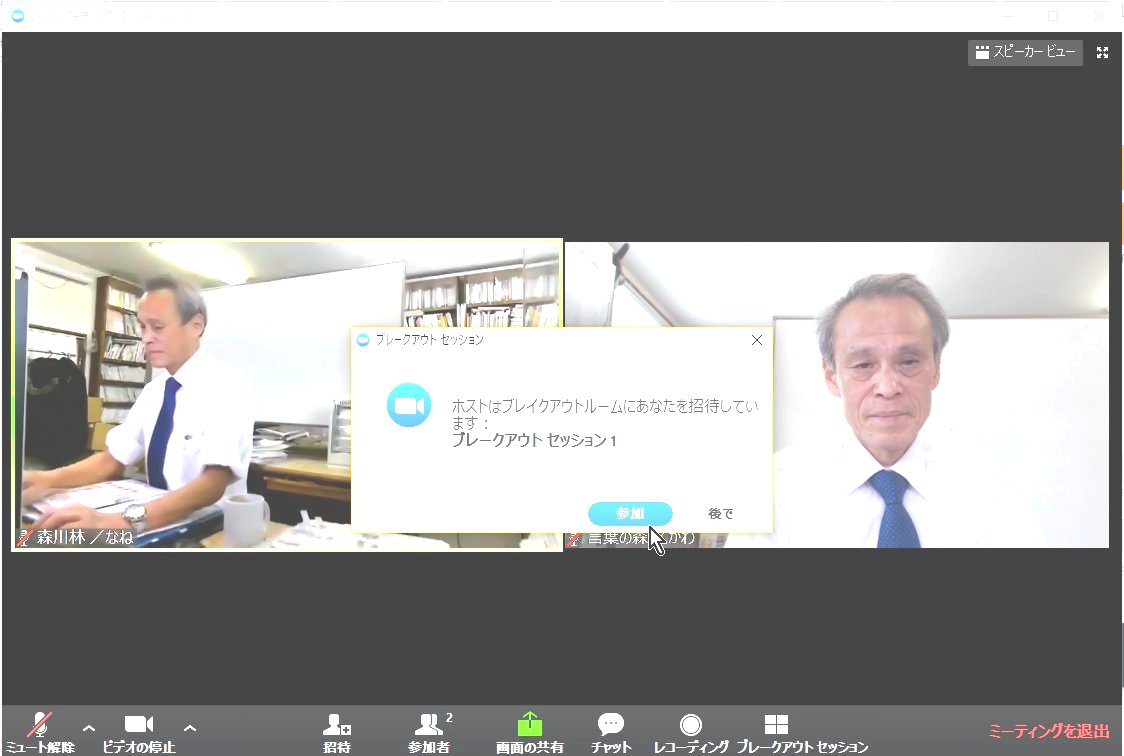
ホストの方で一斉に全員をメインセッションに戻すときは、「あと60秒で終了します」という表示が出るので、自然に戻るまで待っていればいいです。
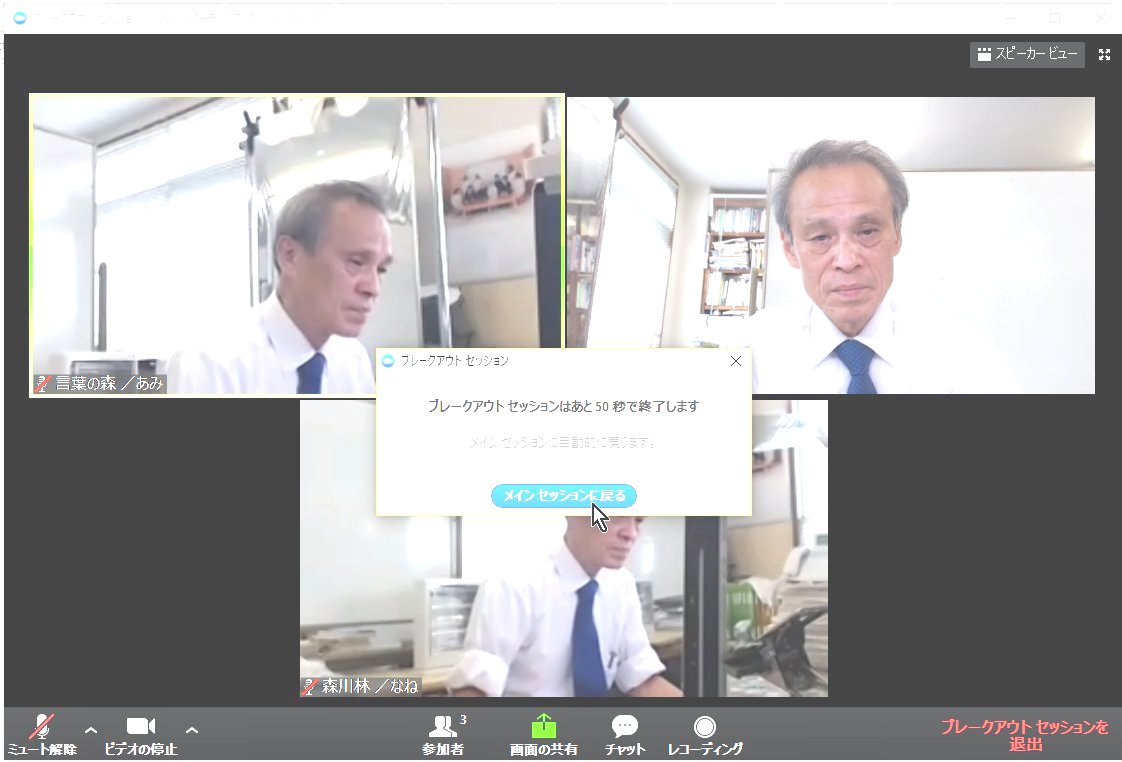
手動でブレークアウトセッションからメインセッションに戻るときは、「ブレークアウトセッションを退出する」をクリックします。